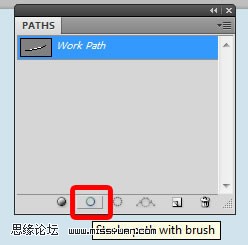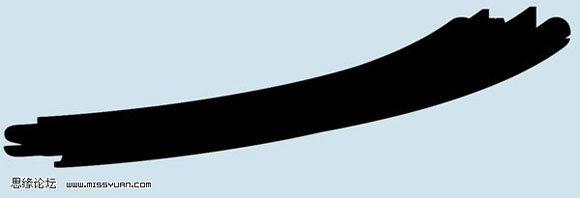第9步
现在进行有趣的部分!
更改前景色:用鲜艳的粉红色- #fd2f84,双击工具栏上的前景色。 请确定您仍在原图图层,用画笔画出一个漂亮的Style
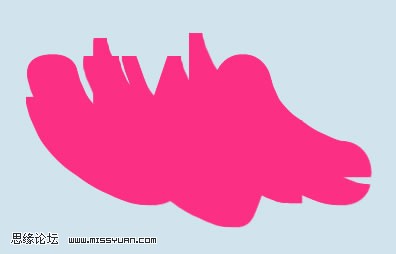
第10步
在图层面板里,使用移动工具 将文字图层拖到原图图层上面

第11步
双击原图图层,点选描边:像素:7;颜色:白色
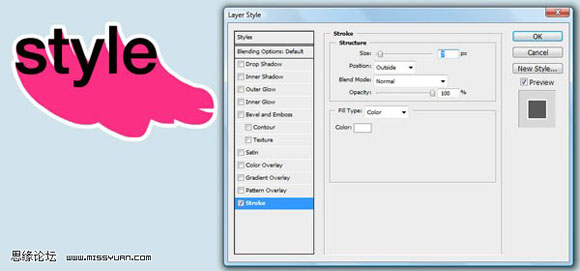
第12步
使用画笔工具是有趣的,但有时你可能需要一个更清洁的外观。 我们可以用钢笔工具做到这一点。
点击钢笔工具 ,绘制出直线或曲线。 如下图所示:
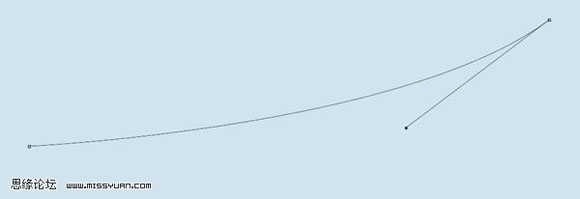
步骤13
更改前景色黑色 (#000000)。
创建一个新图层 , 命名为Style2。 打开路径面板( 窗口 “> 路径 )和工作路径,点击你刚才创建的钢笔工具,然后回到画笔工具, 点击在路径面板底部的用画笔描边路经按钮 , 你现在应该有一个黑色的三维风格。 如何看起来很多清洁? 注意:您可以删除工作路径摆脱笔线